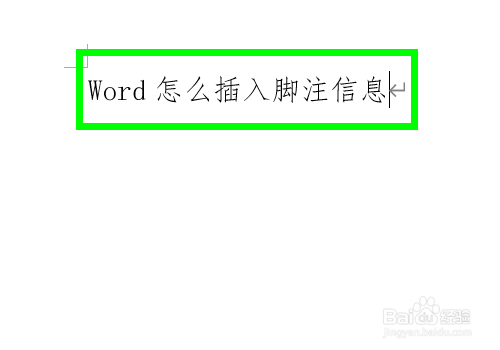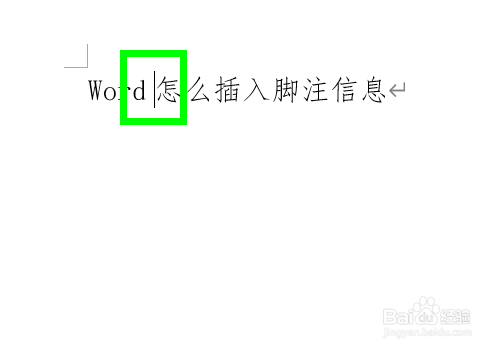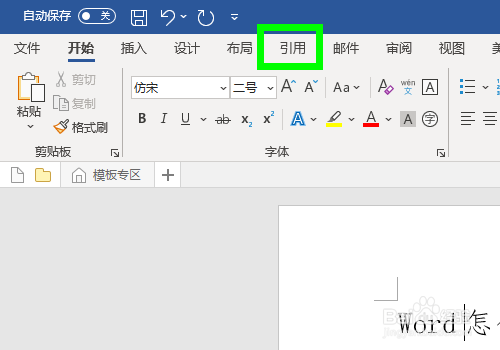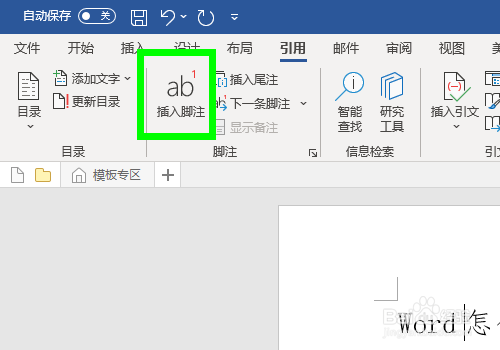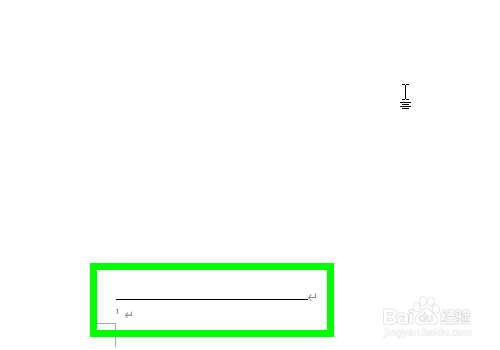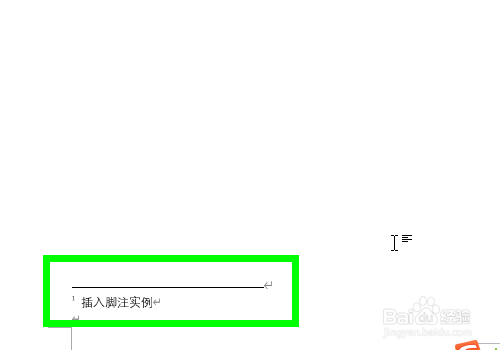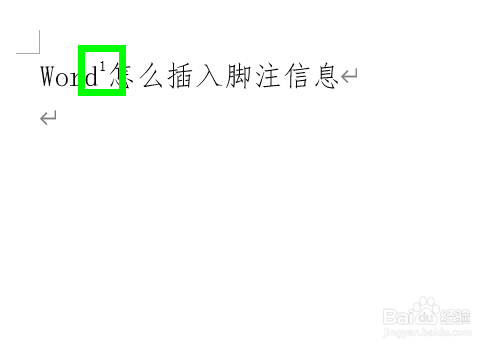Word中怎么插入脚注,添加脚注信息
1、打开Word文档;
2、将鼠标移动到【要插入脚注的文字位置】;
3、点击功能区上边的【引用】选项卡;
4、在引用选项卡中点击【插入脚注】;
5、跳转文档末尾,在脚注序号中输入【要填写的脚注】;
6、回车,完成,就可以在文字后边看见脚注的【序号】,完成;
7、以上就是【Word中怎么插入脚注,添加脚注信息】的步骤,感谢阅读。
声明:本网站引用、摘录或转载内容仅供网站访问者交流或参考,不代表本站立场,如存在版权或非法内容,请联系站长删除,联系邮箱:site.kefu@qq.com。